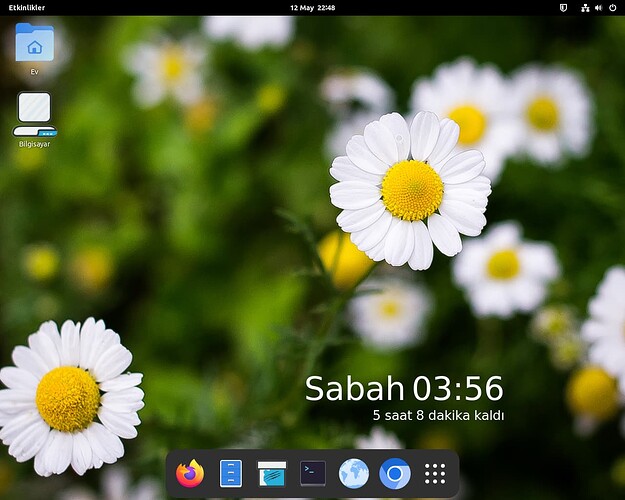Bu derste Pardus üzerinde namaz vakitleri uygulaması kurulumunu anlatmaya çalışacağız.
Namaz uygulamasını indiriniz
Uygulamayı indirmenin iki yolu var.
Bu yöntemlerden sadece bir tanesini kullanmanız yeterlidir.
Birinci yöntem
Birincisi doğrudan buradan indirebilirsiniz.
Eğer ilk yöntemle indirdi iseniz İndirilenler dizininin içine giriniz.
cd ~/İndirilenler
Sıkıştırılmış kütüğü açınız.
unzip namaz-Sürüm4.zip
Namaz dizinin içine giriniz.
cd namaz
Artık kurulum ile devam edebilirsiniz.
İkinci yöntem
Git kullanarak da depoyu indirebilirsiniz.
git clone https://codeberg.org/erdem/namaz.git
Namaz dizinin içine giriniz.
cd namaz
Artık kurulum ile devam edebilirsiniz.
Kurulum
Öncelikle paketleri güncelleyiniz.
sudo apt-get update
Namaz dizinin içindeki paket dizinine geliniz.
cd paket
Bir uyarı almamak için paketi geçici dizine taşıyoruz.
cp namaz.deb /tmp
Geçici dizine geçelim.
cd /tmp
Paketi kuralım.
sudo apt install ./namaz.deb
Bölge ve konum seçme
Öncelikle bash komutunu yazarak bu kabuğa geçiş yapalım.
İlk kullanımda bir konum seçmemiz gerekiyor.
Böylece uygulama seçtiğimiz bölgenin namaz vakitlerini getirecek.
Bunun için konumDeğiştir yazarak şehir ve ilçe seçiyoruz.

Şehir ve ilçeyi girerken Tab tuşu ile otomatik tamamlama yapabilirsiniz.
Örneğin
> Es
girdiniz Tab tuşuna basarsanız bunu Eskişehir olarak tamamlayacaktır.
Benzer şekilde ilçe bilgisi girerken de otomatik tamamlama özelliğini kullanabilirsiniz.
Diyelim ki Eskişehir’den Ankara’ya tatile gittiniz.
konumDeğiştir uygulamasını tekrar çalıştırarak Ankara’da seçtiğiniz ilçenin namaz vakitlerini alabilirsiniz.
Kullanım
Kullanım için uç birimde namaz yazabilirsiniz.
Bu şu şekilde bir çıktı üretir.
11 Nisan 2024 Perşembe 04:51 06:19 13:04 16:44 19:39 21:01
yeniNamaz komutu ise namaz vakitlerini şu şekilde gösterir.
-------------------------
11 Nisan 2024 Perşembe
-------------------------
Sabah 04:51
Öğle 13:04
İkindi 16:44
Akşam 19:39
Yatsı 21:01
-------------------------
Pencereli uygulamayı çalıştırmak için ise vakit yazabilirsiniz.
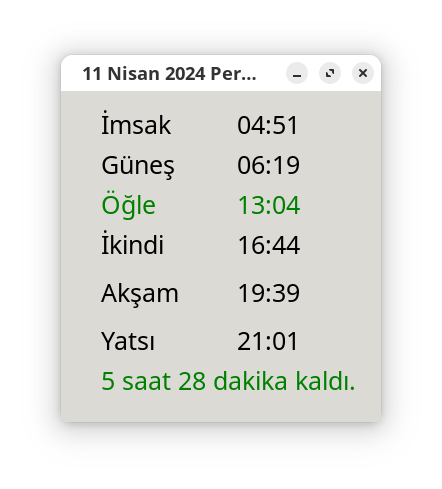
Gnome için kısayol oluşturma
Günlük kullanımda uygulama için bir kısayol oluşturmak faydalıdır.
Böylece uygulamayı istediğiniz zaman gösterip, istediğiniz zaman gizleyebilirsiniz.
Ayarlar bölümünden Klavye bölümünü bulunuz.
En altta bulunanKısayolları Gör ve Özelleştir bölümüne tıklayınız.
Tekrar en alta gelip buradan Özel Kısayollar bölümüne tıklayınız. Buradan + işaretine basınız.
Ad bölümüne Namaz
Komut bölümüne göster giriniz.
Daha sonra Kısayol Ayarla tuşuna basınız.
Ctrl - Alt - N tuşlarına beraber basınız.
Ekle tuşuna basınız.
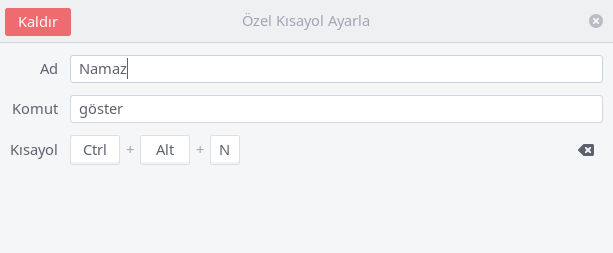
Artık Ctrl - Alt - N tuşlarına beraber bastığınızda Vakit uygulaması başlayacak.
Uygulamayı gizlemek için Ctrl - Alt - N tuşlarına tekrar basınız.